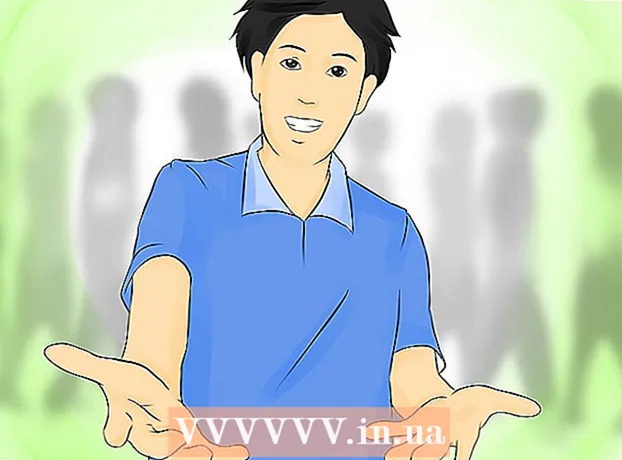Schrijver:
Monica Porter
Datum Van Creatie:
21 Maart 2021
Updatedatum:
1 Juli- 2024

Inhoud
Deze wikiHow leert je hoe je je HP computer instelt op de fabrieksinstellingen. Als uw HP laptop problemen heeft, is het soms een snelle manier om het probleem op te lossen door het terug te zetten naar de fabrieksinstellingen. Het enige probleem met deze oplossing is dat u alle gegevens op de computer verliest. We raden u aan een back-up te maken van alle bestanden die u wilt behouden voordat u begint.
Stappen
Methode 1 van 2: door Instellingen op Windows te installeren
. Deze knop met het Windows-logo staat in de linker benedenhoek van de taakbalk.
(Instelling). Dit is het tandwielpictogram in de linkerkolom van het menu Start.

(Update en beveiliging). Dit is de laatste optie onder de twee draaiende pijlen.
Klik Herstel (Herstellen). Deze optie staat in de linkerkolom, naast het ronde pijlpictogram met de klok erin.

Klik Begin (Beginnen). Deze knop bevindt zich onder de eerste optie die zegt "Reset deze pc".
Klik Alles verwijderen (Verwijder alles). De opties staan in de tweede balk onderaan. De computer begint te resetten. Dit kan lang duren en de computer zal gedurende die tijd verschillende keren opnieuw opstarten. Zorg ervoor dat uw computer is aangesloten op het stopcontact en dat er voldoende batterijvermogen over is.
- U kunt ook klikken op "Mijn bestanden behouden". Met deze optie wordt Windows opnieuw geïnstalleerd zonder de gegevens te verwijderen. Deze methode kan sommige computerproblemen oplossen, maar is niet echt effectief.
Methode 2 van 2: Door een geavanceerde start

Maak een back-up van alle gegevens die u wilt behouden. Dit omvat documenten, afbeeldingen, muziek, video's en alle bestanden die u niet wilt verliezen. U kunt een back-up van gegevens maken met behulp van een externe harde schijf, een USB-station met grote capaciteit of een optische schijf. U kunt ook een online opslagservice gebruiken, zoals Dropbox of Google Drive. Gegevens waarvan u geen back-up maakt, gaan verloren tijdens de herinstallatie.- Volg de online instructies voor het maken van een back-up van bestanden in Windows 10 voor meer informatie.
Start de laptop opnieuw op of zet hem aan. Staat de laptop al aan, zet hem dan uit met de aan / uit-knop of de Windows startknop. Nadat de laptop is uitgeschakeld, moet u deze weer inschakelen. Schakel het gewoon in als het al is uitgeschakeld.
Meteen, zonder te stoppen met het indrukken van de toets F11. Druk herhaaldelijk op F11 voordat het HP-logo verschijnt tijdens het opstarten. Dit geeft toegang tot geavanceerde opstartopties. Als uw computer niet naar de geavanceerde opstartmodus gaat, moet u de computer opnieuw opstarten en de vorige handeling herhalen. Mogelijk moet u een paar keer proberen om succesvol te zijn.
Klik Geavanceerde mogelijkheden (Geavanceerde instelling). Deze optie bevindt zich op het scherm met de tekst "Automatische reparatie".
Klik Los problemen op (Herstel probleem). Dit is de tweede optie in het midden, naast het icoon van sommige tools.
Klik Reset deze pc (Reset deze computer). Dit is de tweede optie aan de linkerkant, naast het ronde pijlpictogram boven de witte balk.
Klik Alles verwijderen (Verwijder alles). Dit is de tweede optie onderaan. Het duurt een paar minuten voordat alles klaar is.
- U kunt ook klikken op "Mijn bestanden behouden". Met deze optie wordt Windows opnieuw geïnstalleerd zonder de gegevens te verwijderen. Deze methode kan sommige computerproblemen oplossen, maar is niet echt effectief.
Klik Alle schijven (Alle schijven). Met deze optie wordt alles op de HP-laptop gewist en Windows opnieuw geïnstalleerd.
Klik Reset (Reset). De computer begint te resetten. Dit kan lang duren en de computer zal gedurende die tijd verschillende keren opnieuw opstarten.
- Zorg ervoor dat uw laptop is aangesloten. Het zou ook beter zijn als de batterijcapaciteit op de computer 50% of meer is.